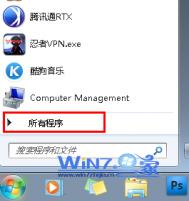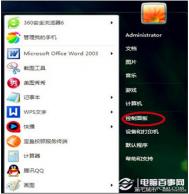Win7家庭版怎么升级旗舰版
首先,检查品牌机安装的Windows 7家庭版是否属于正宗预装即:具有微软正版授权且有正版标示的操作系统并有电脑生产上信息,比如lenovo dell 同时,确保网络畅通,
开启系统还原(我的电脑--属性--系统保护--选中C盘--配置--选最上面那个单选按钮--确定--选中C盘 创建)
然后,打开控制面板中的Windows Anytime Upgrade,输入以下密钥:相应品牌密钥;按照提示逐步操作,就会成功升级到Windows 7 旗舰版。(如果没有相应品牌的旗舰版密钥,也可以输其他版本的,同样升级)

然后,打开控制面板中的Windows Anytime Upgrade,输入以下密钥:6K2KY-BFH24-PJW6W-9GK29-TMPWP;按照提示逐步操作,就会成功升级到Windows 7 旗舰版。

友情提示:
毫无疑问:正版OEM密钥 + 微软升级服务器 == 正版Windows 7旗舰
Windows 7 OEM:SLP KEY 收集(截至2010.3.29,总65枚)
PS:Acer Asus Dell HP-Compaq Lenovo Samsung Sony 目前已经全版本收集完毕
Acer/Packard Bell/Gateway:
(本文来源于图老师网站,更多请访问http://m.tulaoshi.com)旗舰版: FJGCP-4DFJD-GJY49-VJBQ7-HYRR2
专业版: YKHFT-KW986-GK4PY-FDWYH-7TP9F
家高版: VQB3X-Q3KP8-WJ2H8-R6B6D-7QJB7
家基板: MB4HF-2Q8V3-W88WR-K7287-2H4CP
初级版: RDJXR-3M32B-FJT32-QMPGB-GCFF6
Advent:
家高版: 38JTJ-VBPFW-XFQDR-PJ794-8447M
Alienware:
旗舰版: VQ3PY-VRX6D-CBG4J-8C6R2-TCVBD
Asus:
旗舰版: 2WX6M-X2HKM-86X8X-2QD44-F3FGJ
旗舰版: 2Y4WT-DHTBF-Q6MMK-KYK6X-VKM6G
专业版: 2WCJK-R8B4Y-CWRF2-TRJKB-PV9HW
家高版: 2QDBX-9T8HR-2QWT6-HCQXJ-9YQTR
家高版: 7JQWQ-K6KWQ-BJD6C-K3YVH-DVQJG
家基版: 89G97-VYHYT-Y6G8H-PJXV6-77GQM
初级版: 6K6WB-X73TD-KG794-FJYHG-YCJVG
Dell:
旗舰版: 342DG-6YJR8-X92GV-V7DCV-P4K27
专业版: 32KD2-K9CTF-M3DJT-4J3WC-733WD
家高版: 6RBBT-F8VPQ-QCPVQ-KHRB8-RMV82
家基板: 36T88-RT7C6-R38TQ-RV8M9-WWTCY
初级版: 36Q3Y-BBT84-MGJ3H-FT7VD-FG72J
Fujitsu:
专业版: 862R9-99CD6-DD6WM-GHDG2-Y8M37
专业版: PT9YK-BC2J9-WWYF9-R9DCR-QB9CK
家高版: C6MHH-TRRPT-74TDC-FHRMV-XB88W
HP/Compaq:
旗舰版: MHFPT-8C8M2-V9488-FGM44-2C9T3
专业版: 74T2M-DKDBC-788W3-H689G-6P6GT
家高版: 4FG99-BC3HD-73CQT-WMF7J-3Q6C9
家基板: DX8R9-BVCGB-PPKRR-8J7T4-TJHTH
初级版: RH98C-M9PW4-6DHR7-X99PJ-3FGDB
HCL
家高版: 39QDH-D7MHH-WDMTD-TM2R9-KM7DB
Lenovo/ThinkPad/ThinkCentre:
旗舰版: 22TKD-F8XX6-YG69F-9M66D-PMJBM (已被微软查封,请勿使用!)
旗舰版: 6K2KY-BFH24-PJW6W-9GK29-TMPWP
专业版: 237XB-GDJ7B-MV8MH-98QJM-24367
家高版: 27GBM-Y4QQC-JKHXW-D9W83-FJQKD
家基版: 22MFQ-HDH7V-RBV79-QMVK9-PTMXQ
初级版: 273P4-GQ8V6-97YYM-9YTHF-DC2VP
初级版: 22P26-HD8YH-RD96C-28R8J-DCT28
LG:
家高版: 3TuLaoShi.com8GRR-KMG3D-BTP99-TC9G4-BBDJJ
Medion:
家高版: 2P2P9-CM3F8-FTV6P-PC7CX-8TFF7
MSI:
家高版: 4G3GR-J6JDJ-D96PV-T9B9D-M8X2Q
初级版: 2W4DJ-JFFJV-DMCPP-2C3X8-883DP
初级版: 2YKPV-BFXFW-X8GJQ-9KQFF-KCXGD
Nokia:
初级版: 2XGHP-9TQK2-8CF28-BM2P2-8FRX8
Samsung:
旗舰版: 49PB6-6BJ6Y-KHGCQ-7DDY6-TF7CD
专业版: GMJQF-JC7VC-76HMH-M4RKY-V4HX6
家高版: CQBVJ-9J697-PWB9R-4K7W4-2BT4J
家基板: 2P6PB-G7YVY-W46VJ-BXJ36-PGGTG
初级版: PV9BD-YBRX6-CTMG6-CCMJY-X8XG7
Siragon:
家高版: HWDFB-YVFG4-3TJ7F-Q3WMT-7B6PH
Sony:
旗舰版: YJJYR-666KV-8T4YH-KM9TB-4PY2W
专业版: H9M26-6BXJP-XXFCY-7BR4V-24X8J
家高版: H4JWX-WHKWT-VGV87-C7XPK-CGKHQ
家基板: YV7QQ-RCXQ9-KTBHC-YX3FG-FKRW8
初级版: 32J2V-TGQCY-9QJXP-Q3FVT-X8BQ7
Tongfang:
家基版: 9DBMT-GXRWM-6Q9Y3-WMYM8-FJCBW
Toshiba:
专业版: 2V8P2-QKJWM-4THM3-74PDB-4P2KH
家高版: 6B88K-KCCWY-4F8HK-M4P73-W8DQG
家高版: 6GF36-P4HWR-BFF84-6GFC2-BWX77
家基版: 9H4FH-VD69Y-TGBD2-4PM4K-DRMMH
初级版: TGBKB-9KBGJ-3Y3J6-K8M2F-J2HJQ
Viliv:
初级版: 7W842-2HCPJ-BC3MJ-B79K6-TD2HQ
Unknown:
专业版: 2W3CX-YD4YJ-DF9B2-V27M6-77GMF
专业版: 6BJ27-DVBFF-VKQC8-7JPQP-TJKYY
专业版: BV4Y4-DVXDT-3FC64-X2QR7-DW82M
家高版: 2XPWB-Q64BJ-W8CT3-WJTWT-4DQ99
家高版: TTJQ7-4PFJC-6JFJ8-B22VD-VXW88
家基版: 2TY7W-H4DD4-MB62F-BD9C3-88TM6
苹果电脑在win7系统下如何截屏
win7截图工具查找
开始菜单-所有程序-附件-截图工具
如果还不能解决那这里有一个复杂点的方法你可以试试
可以使用键盘上的printScreen(截屏).然后用系统自带的画图工具,新建个图片,在上面粘贴就行了,如果你要的不是全屏幕,最后用系统的图片工具裁剪就行了
快捷键
苹果电脑上(COMMAND)+SHIFT+3或者4分别是全屏或选定区域截屏。
如果还不行教童鞋们一个稳行的办法用qq上的截屏
qq截屏快捷键
Ctrl+Alt+a
win7下怎么删除管理员账户?

首先,右击我的电脑,选择管理。展开系统工具本地用户和组点击用户;

然后,在右侧面板中,右击要删除tulaoShi.com的用户账号,选择删除;

这样就可以删除多余的用户账号了!遇到此问题的朋友,赶紧动手去试试吧!是不是很简单咧!
win7在日常生活中经常遇到问题
1、使用QQ导致电脑蓝屏
这个只有在使用非常老版本的QQ才会出现,如果你没出现过可以去尝试下。
2、截图花屏
很多时候你会发现,Windows 7本身显示没问题,但无论是用Print Screen键,还是其他截图工具,所得的图中会有一部分花屏,有时是一条,有时是一块。这主要是Windows 7自带的显卡驱动程序不完善所造成的,解决方法是下载并安装最新版的显卡驱动,一般都能迎刃而解
3、找回消失的运行对话框内容3
在默认情况下,Windows 7的开始菜单的底部是没有那个熟悉的运行命令的,这会给某些较高级的操作带来不便。我们可以通过下面的两种办法来调出运行对话框。
1、通过Win+R组合键,即可打开运行对话框,这一招我们在第四个问题里已经用过。
2、在开始菜单上点右键,选属性,进入开始菜单属性设置界面,单击底部的自定义按钮,在下面的列表框中找到显示运行并勾选,然后点确认退出,即可发现运行命令又重新出现在开始菜单的底部了
(本文来源于图老师网站,更多请访问http://m.tulaoshi.com)让win7窗口快速平均分布在桌面
1、鼠标拖动
将打开的一个Word文档窗口,将鼠标放到窗口上部空白处,将其拖放到桌面屏幕的左边,它会自动占据半个桌面屏幕,同样将鼠标放到打开的网页窗口上部空白处,将其拖放到桌面屏幕的右边,它会自动占据半个屏幕,两个窗口就这样轻松地占据着屏幕的一左一右,非常方便。
2、键盘操作
其实也可以用键盘来实现,先打开一个Word文档窗口,然后同时按下WIN键+左方向键,然后再打开一个网页窗口,然后同时按下WIN+右方向键,两个窗口也一分为二占据整个屏幕了。对比查询非常方便
win7系统如何解决文件多而找不到照片或文档
一、分类筛选直观显示让库更好用
库功能是Windows 7系统最大的亮点之一,它彻底改变了我们的文件管理方式,从死板的文件夹方式变得更为灵活和方便。但随着库里的文件、文件夹数量越来越庞大,从库中直观地选择需要的文件就开始变得困难起来,其实,利用好库的排列方式就可以很好地解决这个问题,下面就用一些实例来看看怎么快速找出库中需要的文件。

点击超级任务栏上的资源管理器打开库,可以看到在资源管理器菜单栏更改您的视图按钮下方有个排列方式的下拉菜单,不同类型的库,在此菜单中的选项也不尽相同,如图片库有月、日、分级、标记几个选项,文档库中有作者、修改日期、标记、类型、名称几大选项。下面要做的就是利用这些不同的排列选项,把需要的文件轻松找到。
二、快速定位照片
在电脑上翻看旅游照片时,如果从相机导出的照片没有标明日期或地点,为了回忆在何年何月去了某处,经常要用专门的看图软件来查看照片的拍摄日期,其实用Windows 7的图片库就可以直观地显示出来了。右键点击照片所在文件夹,选择包含到库中/图片,然后打开图片库,选择右上角排列方式中的月或天即可在资源管理器中按日期显示拍摄的照片。
在这大量的照片中,或许有几张自己认为拍得不错的作品,老想跟朋友炫耀一下,但想在一大堆照片里将其挑出来发给朋友要查半天。如果事先选中自己的得意之作,右键点击选择属性/详细信息,用照片的分级功能快速给照片评个星、定个级,下次看到有朋友上线,只要打开图片库,按分级方式排列照片就可以快速找到对应评价的作品了。
下载了很多美图,想用其中最适合自己屏幕分辨率的图片当桌面背景时,也很容易在资源管理器中挑花了眼,如果之前就在文件属性/详细信息中添加了标记,如1920*1200壁纸,相信你会更容易地在图片库中找到适合自己的桌面。
三、快速查找文档
Windows 7文档库与Office文档结合图老师相当紧密,如在Word中点击Office按钮,选择Word选项/常规,在对Microsoft Office进行个性化设置中填写了用户名即为自己的Office文档设置了作者信息,在文档库中选择以作者的排列方式显示即可按照不同作者进行归纳,非常适合办公族在往来频繁的文件中找到自己撰写或他人发送过来的文件。
如果觉得这还不够快捷,还可以结合强大的库搜索功能。进入文档库后,点击右上角的搜索框,这里会显示搜索筛选器(不同类型库的默认筛选器在内容上与排列方式的选项完全一致),如想找到同事发过来的文件,只需选择作者搜索筛选器,此时会出现长长的一排列表,从中选择同事在文档中的笔名或是直接输入即可,结合预览窗格还可以查看文档内容是否自己想要的文件。
win7U盘退出下次插入居然没办法识别
1、U盘不能用的详情:
她的U盘查到电脑退出之后,再次插入U盘,发现Windows 7无法识别此U盘了。必须重启计算机才能再次识别,这是怎么一回事呢?下面就来解决这个问题
2、出现这个问题是因为你U盘虽然拔出了,但是电脑对于U盘的进程还占着。这时候你只需要手动把U盘的进程结束掉就行了。
可以在设备管理器里面把U盘的功能结束掉。
3、在Windows 7桌面鼠标右击单击计算机,选择属性。点击左上角的设备管理器,随之弹出设备管理器 窗口,点击展开通用串行总线控制,出现很多排USB Root Hub设备列表,我这里就有8个之多。依次右击每个USB Root Hub,选择禁用菜单,然后再启用。 如图: